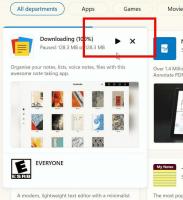El complemento de menú Whisker de Xfce obtuvo una revisión importante de funciones
En Xfce, que es el entorno de escritorio que prefiero por ahora para mis distribuciones de Linux, es posible tener dos tipos de menú de aplicaciones. El primero es el clásico, que muestra una lista desplegable de categorías de aplicaciones, pero tiene opciones de personalización deficientes. El otro, el complemento Whisker Menu, implementa un menú de aplicaciones más moderno con una barra de búsqueda, favoritos, apariencia personalizable y seguimiento de aplicaciones frecuentes. A partir de la versión 2.4.0, el complemento Whisker Menu ha recibido muchas opciones nuevas.
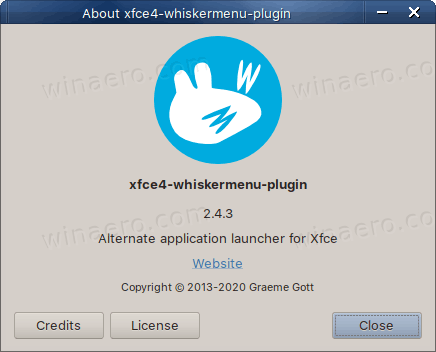
Con la nueva versión del complemento, ahora es posible personalizar el diseño de la sección de iconos de la aplicación. Sobre el Apariencia pestaña, puede elegir mostrar los iconos como una lista, árbol o como una vista de iconos grandes.
Anuncio publicitario
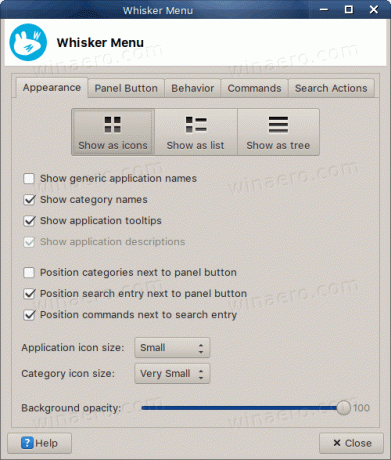
Así es como funciona la nueva opción 'Mostrar como iconos'. La vista predeterminada es la siguiente:

Esta es la nueva vista 'Mostrar como iconos':
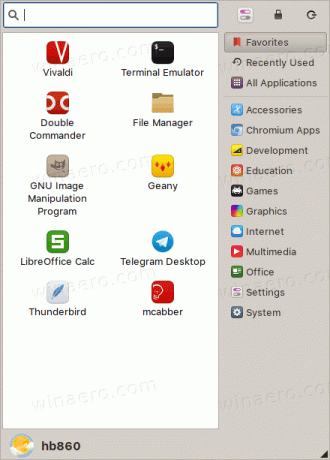
No encontré ninguna diferencia entre las opciones 'Mostrar como lista' y 'Mostrar como árbol'.
Además, ahora es posible ocultar cualquier icono de aplicación del menú. Simplemente haga clic con el botón derecho en un icono que desee ocultar del menú y seleccione Ocultar aplicación.

De esta manera, puede ocultar aplicaciones que nunca usa.
El lanzamiento incluye muchos otros cambios. incluso
- Agregue la opción para mostrar como íconos (error # 15675)
- Agregar elementos de menú ocultos (error # 14816)
- Agregar palabras clave de búsqueda de elementos del menú (error # 15047)
- Agregue información sobre herramientas a la imagen de perfil para editar el perfil (error n. ° 15501)
- Ajustar la redacción del comando de cambio de usuario (error n. ° 15398)
- Agregar iconos al menú contextual
- Nuevo diseño predeterminado
- Hacer cuadrado el botón del panel solo si una sola fila y el título están ocultos
- Reorganizar el cuadro de diálogo de configuración
- Rediseñar los cuadros de diálogo de confirmación de la sesión
- Código de refactorización
- Reescribir la carga del menú para que coincida con GarconGtkMenu
- Cambiar de categoría con el enfoque del teclado si el cursor está habilitado
- Usar un renderizador de iconos personalizado
- Utilice la optimización del tiempo de enlace si está disponible
- Aumentar la versión de C ++
También hay mejoras de traducción y correcciones de estabilidad en tres versiones posteriores.
Consejo: las versiones recientes de Whisker Menu permiten personalizar los comandos de sesión y también permiten tener botones dedicados para apagar, reiniciar, etc. Consulte la pestaña Comandos en la configuración del complemento.

Consulte las siguientes páginas web para obtener más información sobre el complemento:
- Menú de bigotes
- Git
- Docs
Además, echa un vistazo cómo asignar una tecla de acceso rápido al complemento whiskermenu en XFCE4.